« Tunnels SSH » : différence entre les versions
m →Simple proxy - tunnel local : Orthographe + Convention de nommage |
m Syntaxe et mise en page |
||
| (6 versions intermédiaires par un autre utilisateur non affichées) | |||
| Ligne 52 : | Ligne 52 : | ||
Avant de demander à l'administrateur du pare-feu de vous ouvrir ce port en sortie, vous pouvez ouvrir un tunnel pour tester temporairement le système. | Avant de demander à l'administrateur du pare-feu de vous ouvrir ce port en sortie, vous pouvez ouvrir un tunnel pour tester temporairement le système. | ||
[[Fichier:Tunnel_proxy1.png|centré|vignette]] | |||
[[ | |||
Nous allons donc, sur le serveur 192.168.0.100 ouvrir un port 4321 qui redirigera les appels vers 88.88.88.88:12345. Les clients se connecteront donc sur 193.168.0.100:4321 au lieu de 88.88.88.88:1234. | Nous allons donc, sur le serveur 192.168.0.100 ouvrir un port 4321 qui redirigera les appels vers 88.88.88.88:12345. Les clients se connecteront donc sur 193.168.0.100:4321 au lieu de 88.88.88.88:1234. | ||
$ ssh -N -L :4312:88.88.88.88:12345 | $ ssh -N -L :4312:88.88.88.88:12345 user@localhost | ||
==== Simple proxy - tunnel point à point ==== | ==== Simple proxy - tunnel point à point ==== | ||
| Ligne 68 : | Ligne 67 : | ||
Posons: | Posons : | ||
<ul> | <ul> | ||
<li>Adresse du serveur mail 88.88.88.88 port 143</li> | <li>Adresse du serveur mail 88.88.88.88 port 143</li> | ||
| Ligne 74 : | Ligne 73 : | ||
</ul> | </ul> | ||
Sur le serveur SSH (donc sur la machine 192.168.0.10) , ouvrons le tunnel: | Sur le serveur SSH (donc sur la machine 192.168.0.10), ouvrons le tunnel : | ||
ssh -N -L :10025:localhost:143 -l | $ ssh -N -L :10025:localhost:143 -l user 88.88.88.88 | ||
[[ | Le résultat est donc représenté par ce schéma : | ||
[[Fichier:Tunnel_proxy2.png|centré|vignette]] | |||
Découpons cette commande et tentons de comprendre: | Découpons cette commande et tentons de comprendre : | ||
<ul> | <ul> | ||
<li><cmd>ssh -N</cmd> demande une ouverture de tunnel</li> | <li><cmd>ssh -N</cmd> demande une ouverture de tunnel</li> | ||
| Ligne 87 : | Ligne 85 : | ||
<li><cmd>:10025</cmd>, c'est le port local où se connecter (entrée de tunnel)</li> | <li><cmd>:10025</cmd>, c'est le port local où se connecter (entrée de tunnel)</li> | ||
<li><cmd>localhost:143</cmd> adresse et port à résoudre sur le serveur au bout du tunnel</li> | <li><cmd>localhost:143</cmd> adresse et port à résoudre sur le serveur au bout du tunnel</li> | ||
<li><cmd>-l | <li><cmd>-l user</cmd> login pour se connecter au serveur distant</li> | ||
<li><cmd>88.88.88.88</cmd> machine au bout du tunnel, serveur distant</li> | <li><cmd>88.88.88.88</cmd> machine au bout du tunnel, serveur distant</li> | ||
</ul> | </ul> | ||
| Ligne 95 : | Ligne 93 : | ||
Les clients mail doivent donc définir comme serveur imap 192.168.0.10 port 143. | Les clients mail doivent donc définir comme serveur imap 192.168.0.10 port 143. | ||
Si un client se connecte à ce port, le serveur SSH | Si un client se connecte à ce port, le serveur SSH envoie les paquets vers 88.88.88.88 sur le port 22, puis arrivé sur ce serveur ils seront redirigés sur le port 143. La connexion est complètement transparente et chiffrée via <app>OpenSSH</app>. | ||
==== Tunnel privé ==== | ==== Tunnel privé ==== | ||
Le principe du tunnel SSH est d'accéder à un service distant au travers d'un canal chiffré. Ce service sera | Le principe du tunnel SSH est d'accéder à un service distant au travers d'un canal chiffré. Ce service sera rapatrié au travers du tunnel ouvert entre deux points. | ||
L'exemple ci-dessous propose de connecter le client au serveur FTP privé au travers d'internet. Le serveur FTP n'ayant pas d'adresse publique, c'est le serveur SSH situé en 88.88.88.88 qui fera office de point d'accès. | L'exemple ci-dessous propose de connecter le client au serveur FTP privé au travers d'internet. Le serveur FTP n'ayant pas d'adresse publique, c'est le serveur SSH situé en 88.88.88.88 qui fera office de point d'accès. | ||
| Ligne 106 : | Ligne 104 : | ||
Le principe est donc d'ouvrir un tunnel entre le serveur local SSH et le serveur public 88.88.88.88 et de demander à ce dernier de translater le service de la machine 192.168.0.1 sur le port 21 dans le tunnel. La commande est la suivante: | Le principe est donc d'ouvrir un tunnel entre le serveur local SSH et le serveur public 88.88.88.88 et de demander à ce dernier de translater le service de la machine 192.168.0.1 sur le port 21 dans le tunnel. La commande est la suivante: | ||
ssh -N -L :10022:192.168.0.1:21 | $ ssh -N -L :10022:192.168.0.1:21 user@88.88.88.88 | ||
L'adresse 192.168.0.1 est résolue par le serveur distant, soit 88.88.88.88. Le résultat se schématise par ce diagramme: | L'adresse 192.168.0.1 est résolue par le serveur distant, soit 88.88.88.88. Le résultat se schématise par ce diagramme : | ||
[[Fichier:Tunnel_ssh.png|centré|vignette]] | |||
De ce fait, si le client se connecte au serveur 192.168.0.10 sur le port 10022 il sera connecté directement au serveur 192.168.0.1 se trouvant sur le réseau distant au travers du tunnel. | |||
L'intérêt, en plus de simplifier la connexion sans passer par des règles de pare-feu, est que la connexion est chiffrée via le protocole SSH. Seul les paquets sur les réseaux privés circulent en clair. | |||
[[Catégorie:Réseaux et Serveurs]] | |||
[[Catégorie:SSH]] | |||
Dernière version du 21 avril 2023 à 15:12
| Aide Pour lire ce wiki convenablement, merci de lire la page suivante concernant les conventions de nommage. |
Introduction
OpenSSH permet d'implémenter le protocole SSH sur Linux (et Unix en général). Outre la possibilité de se connecter de manière sécurisé à un «shell» distant, OpenSSH peut aussi rendre différents services tels que la création de tunnel.
Un tunnel représente une connexion traversant plusieurs interfaces de manière transparente pour le client et le serveur. L'utilisation de tunnel SSH peut servir à différents buts tels que :
- sécuriser un protocole non chiffré ;
- permettre la connexion à une machine n'ayant qu'une adresse privée derrière un routeur/pare-feu ;
- simuler un proxy à un protocole afin de garantir un chiffrage est un accès réel limité à un serveur ;
- etc...
Les situations sont nombreuses et selon le cas nous utiliserons soit un tunnel "sortant", soit un tunnel "renversé".
Avant de commencer à utiliser un tunnel, il est important de comprendre le principe et le mécanisme. Ce sera seulement après avoir assimilé ces notions que nous pourrons prétendre à ouvrir un tunnel sans problème.
La plus claire des explications ne pourra se faire qu'au travers d'exemples.
Syntaxes de commandes
Pour créer un tunnel local sortant, la commande sera de la forme :
$ ssh -N -L InterfaceLocal:PortLocal:HoteVisé:PortHôteVisé user@serveur
où interfacelocal sera facultatif, si il n'est pas spécifié alors toutes les interfaces locales pourront répondre si et seulement si port est précédé de «:».
Par exemple :
$ ssh -N -L :PortLocal:HoteVisé:PortHôteVisé user@serveur
Si vous voulez que seule l'interface lo' (boucle loopback) soit en écoute, ne mettez pas «:» devant le port :
$ ssh -N -L PortLocal:HoteVisé:PortHôteVisé user@serveur
L'adresse de HoteVisé sera résolu par serveur, c'est ce dernier qui va faire transiter les connexions vers HôteVisé. Le tunnel est dit sortant.
Pour créer un tunnel renversé (reverse), la commande sera de la forme :
$ ssh -N -R IntefaceDistante:PortInterfaceDistante:HoteVisé:PortHoteVisé user@serveur
Cette fois, HoteVisé sera résolu par la machine qui exécute cette commande. Le port PortInterfaceDistante sera en écoute non plus sur la machine locale, mais sur l'interface InterfaceDistante de la machine serveur. Les connexions au tunnel reviendront vers la machine locale qui exécute cette commande : le tunnel est dit entrant.
De la même manière que pour le tunnel sortant, l'interface distante n'est pas obligatoire.
L'option «-f» peut être utilisée pour «rendre la main» après exécution de la commande.
Exemples de tunnel
Tunnels sortants
Simple proxy - tunnel local
Un tunnel SSH peut permettre d'outrepasser temporairement une règle définie. Prenons l'exemple d'un réseau local qui ne peut accéder à internet que sur le port 80. Une DMZ est aussi configurée et peut accéder au net sans filtrage particulier.
Vous êtes responsable d'un domaine internet et vous pouvez configurer un serveur Linux se trouvant dans la DMZ mais vous n'avez pas accès au pare-feu. Vous voulez tester une application sur votre domaine qui doit pouvoir récupérer des données chez un prestataire distant. Le port de la machine du prestataire est le port 12345.
Avant de demander à l'administrateur du pare-feu de vous ouvrir ce port en sortie, vous pouvez ouvrir un tunnel pour tester temporairement le système.
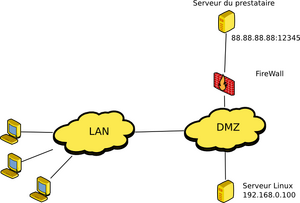
Nous allons donc, sur le serveur 192.168.0.100 ouvrir un port 4321 qui redirigera les appels vers 88.88.88.88:12345. Les clients se connecteront donc sur 193.168.0.100:4321 au lieu de 88.88.88.88:1234.
$ ssh -N -L :4312:88.88.88.88:12345 user@localhost
Simple proxy - tunnel point à point
Imaginons un serveur de mail se trouvant sur internet. Ce serveur n'est ouvert que pour une seule entreprise. Étant donné le caractère confidentiel des courriers électroniques qui transiteront depuis le serveur vers le réseau de l'entreprise, nous décidons de chiffrer les données entre le serveur et le réseau.
Ici, le tunnel est une sorte de passerelle. Le serveur SSH se connectera au serveur de mail en SSH. Toute connexion à ce tunnel sera directement transité vers les serveur mail en utilisant le protocole SSH pour chiffrer la connexion. Arrivé sur le serveur mail, les paquets vont transiter vers le port de messagerie.
Au retour, les paquets réutilisent le tunnel puis repartent vers le client.
Posons :
- Adresse du serveur mail 88.88.88.88 port 143
- Adresse local du serveur SSH 192.168.0.10
Sur le serveur SSH (donc sur la machine 192.168.0.10), ouvrons le tunnel :
$ ssh -N -L :10025:localhost:143 -l user 88.88.88.88
Le résultat est donc représenté par ce schéma :
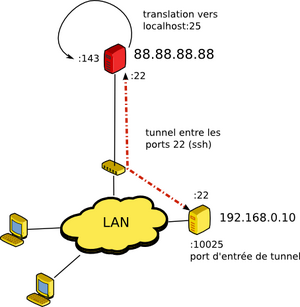
Découpons cette commande et tentons de comprendre :
- ssh -N demande une ouverture de tunnel
- -L signifie que nous allons utiliser un port local (donc sur cette machine)
- :10025, c'est le port local où se connecter (entrée de tunnel)
- localhost:143 adresse et port à résoudre sur le serveur au bout du tunnel
- -l user login pour se connecter au serveur distant
- 88.88.88.88 machine au bout du tunnel, serveur distant
L'option -L définit que le port à ouvrir est local. Nous utiliserons donc le port 10025 de cette machine pour nous connecter au tunnel. La commande ira vers 88.88.88.88 ce qui veut dire que l'hôte localhost ne correspond pas au serveur SSH mais sera résolu par le serveur mail.
Les clients mail doivent donc définir comme serveur imap 192.168.0.10 port 143.
Si un client se connecte à ce port, le serveur SSH envoie les paquets vers 88.88.88.88 sur le port 22, puis arrivé sur ce serveur ils seront redirigés sur le port 143. La connexion est complètement transparente et chiffrée via OpenSSH.
Tunnel privé
Le principe du tunnel SSH est d'accéder à un service distant au travers d'un canal chiffré. Ce service sera rapatrié au travers du tunnel ouvert entre deux points.
L'exemple ci-dessous propose de connecter le client au serveur FTP privé au travers d'internet. Le serveur FTP n'ayant pas d'adresse publique, c'est le serveur SSH situé en 88.88.88.88 qui fera office de point d'accès.
Nous admettons aussi que le client n'a pas accès au net. Seul le serveur SSH local 192.168.0.10 peut y accéder. Notez bien que les deux réseaux sont séparés par internet.
Le principe est donc d'ouvrir un tunnel entre le serveur local SSH et le serveur public 88.88.88.88 et de demander à ce dernier de translater le service de la machine 192.168.0.1 sur le port 21 dans le tunnel. La commande est la suivante:
$ ssh -N -L :10022:192.168.0.1:21 user@88.88.88.88
L'adresse 192.168.0.1 est résolue par le serveur distant, soit 88.88.88.88. Le résultat se schématise par ce diagramme :
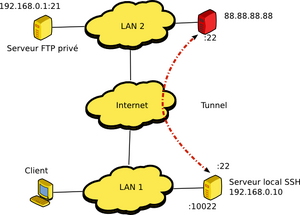
De ce fait, si le client se connecte au serveur 192.168.0.10 sur le port 10022 il sera connecté directement au serveur 192.168.0.1 se trouvant sur le réseau distant au travers du tunnel.
L'intérêt, en plus de simplifier la connexion sans passer par des règles de pare-feu, est que la connexion est chiffrée via le protocole SSH. Seul les paquets sur les réseaux privés circulent en clair.